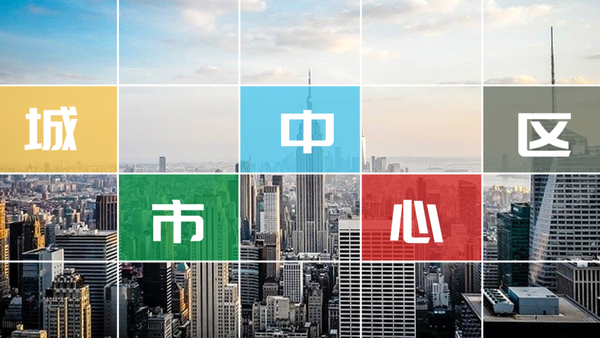- ppt背景图片简约:4张绿色水彩叶子PPT背景图片
- 如何给ppt加音乐背景:ppt设计教程:背景音乐设置技巧汇总
- ppt图表动画效果设置:4张并列关系PPT说明图表
- ppt图表制作技巧:简洁的PowerPoint饼图素材下载
下面的是PPT教程网给你带来的相关内容:
ppt效果选项怎么设置:PPT标题的文字效果怎么设计?今天一次性教你。
大家好,我是晓晓ppt效果选项怎么设置:PPT标题的文字效果怎么设计?今天一次性教你。,今天的分享内容是教你1分钟制作出高大上的文字效果。
你有没有过这样的经历?
费了好长时间做出来的PPT,结果最终呈现的效果和自己想象中的效果大相径庭。
插入了图片,设计了版式,文字效果却不尽如人意。

怎么才能让我的标题足够突出呢?
不要着急,今天的文章会教你一个超有空间感的文字效果。
效果图先上!
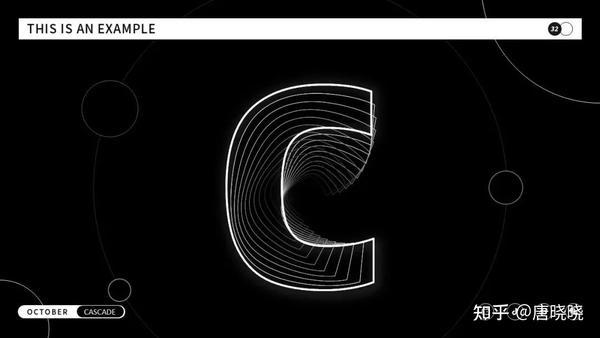
感兴趣的话就请往下看吧~
01.空间感是什么?
说到空间感,可能有的同学会觉得一头雾水。听起来就跟甲方霸霸说,我要五彩斑斓的黑的设计一样。
在百度百科中,空间感的解释是这样的。
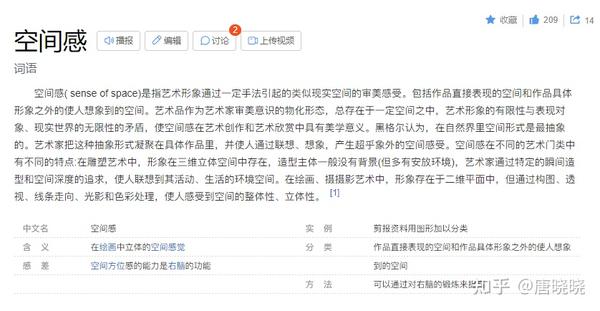
也就是说,在PPT设计中,如果我们想要实现空间感,我们可以通过增加透视、改变线条的走向,或者是增加光影的效果等,让画面更加立体即可。
明白了原理,那么这样富有空间感的标题效果是怎么做的呢?
02.实操案例
:

首先,我们插入所需文字和一个矩形,调整矩形大小和文字同等大小。
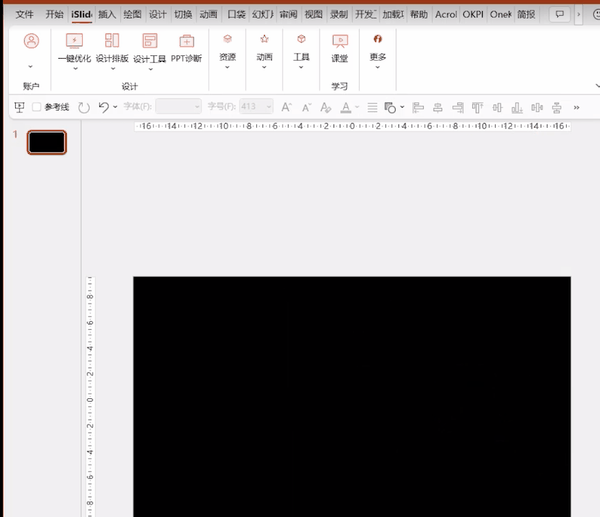
:
全选文字和形状后,在形状选项卡中,点击合并形状-拆分。
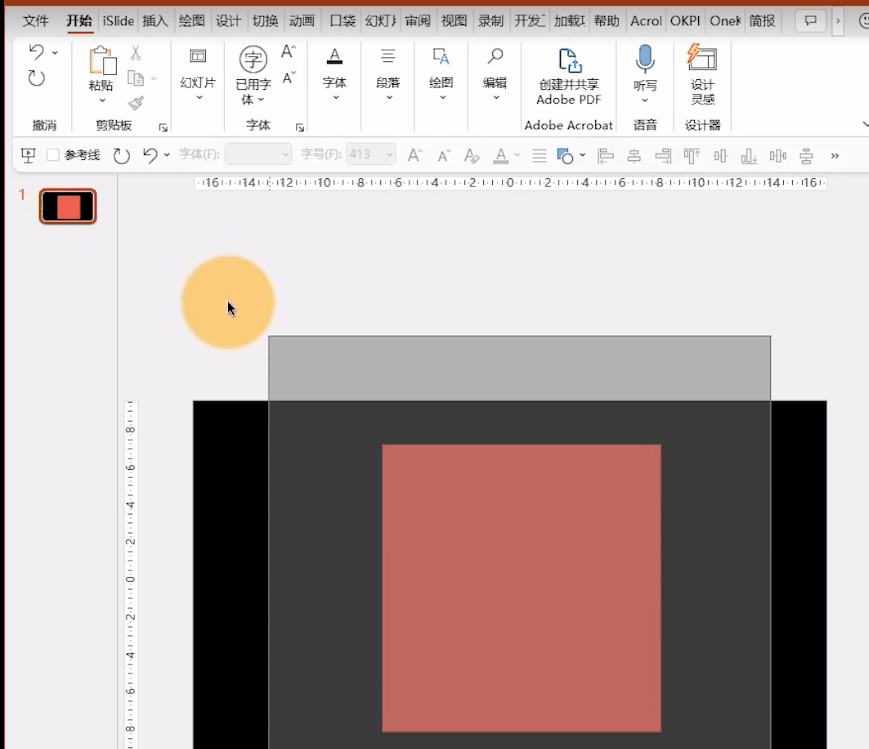
:
这样我们就可以得到矢量的文字啦,接着给它设置无填充,白色边框。
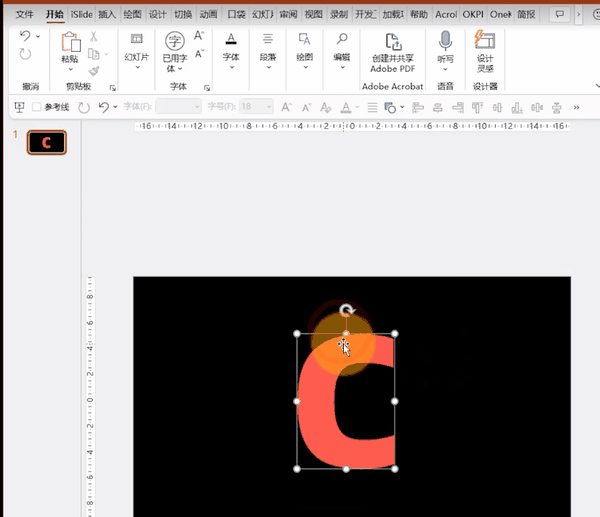
:
然后按住ctrl并点击鼠标拖拽,将形状水平复制一个,置于底层。
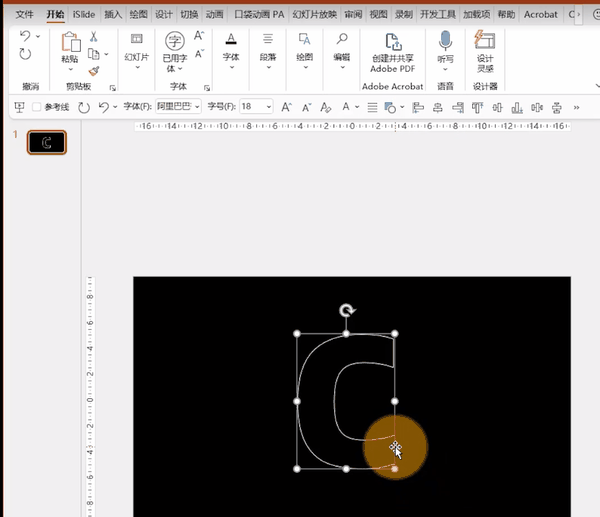
:
设置黑色边框缩小并旋转一定角度,全选它们。
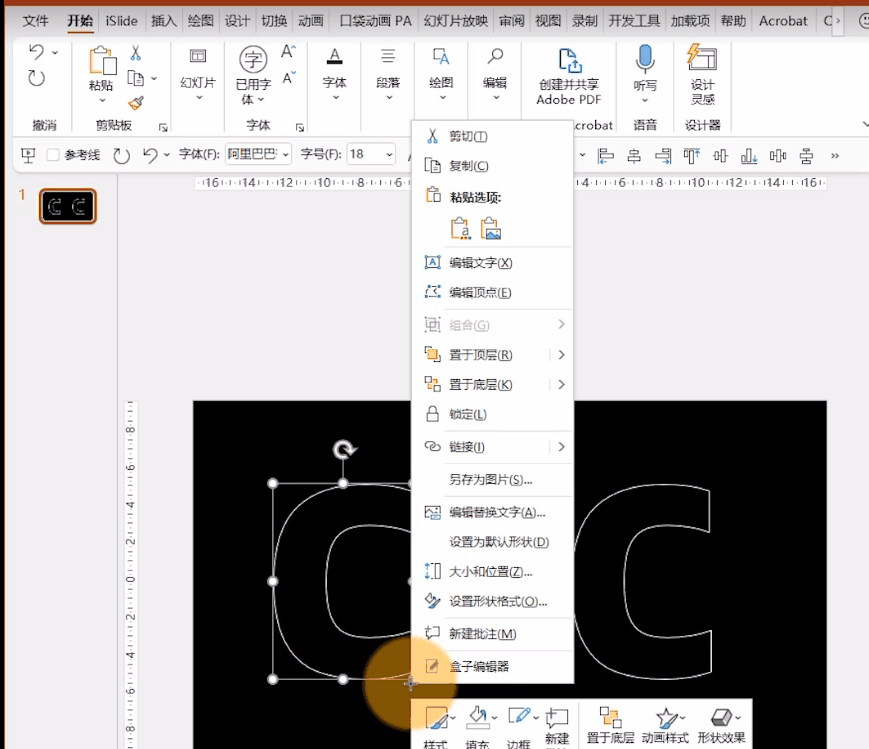
:
使用插件中的补间功能ppt效果选项怎么设置,补间数量设置为10个。
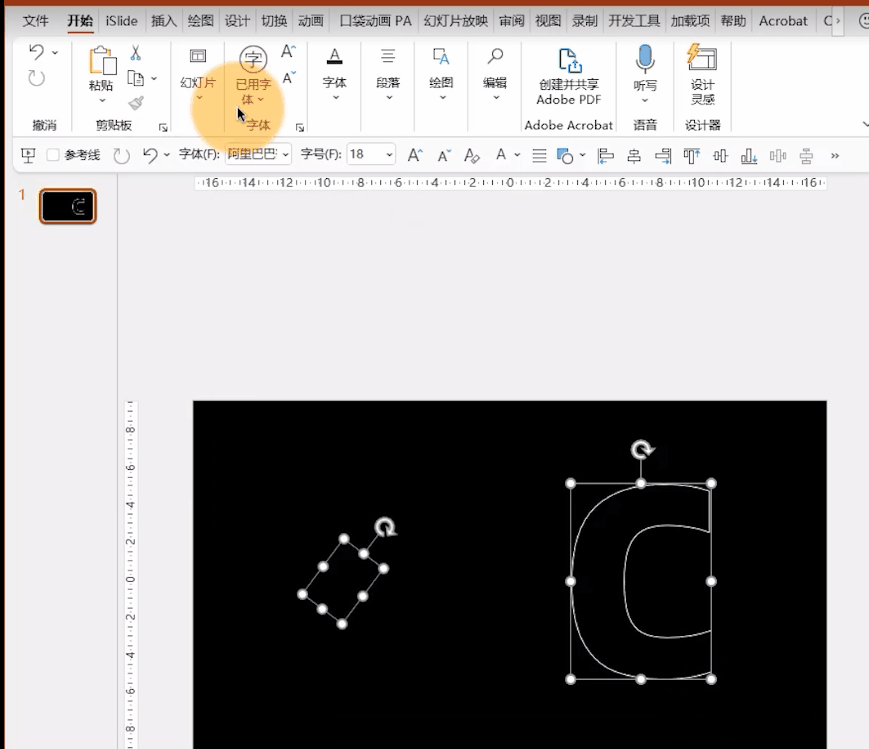
:
框选全部形状后,点击居中对齐,将最上层的字母边框宽度设置成3磅。

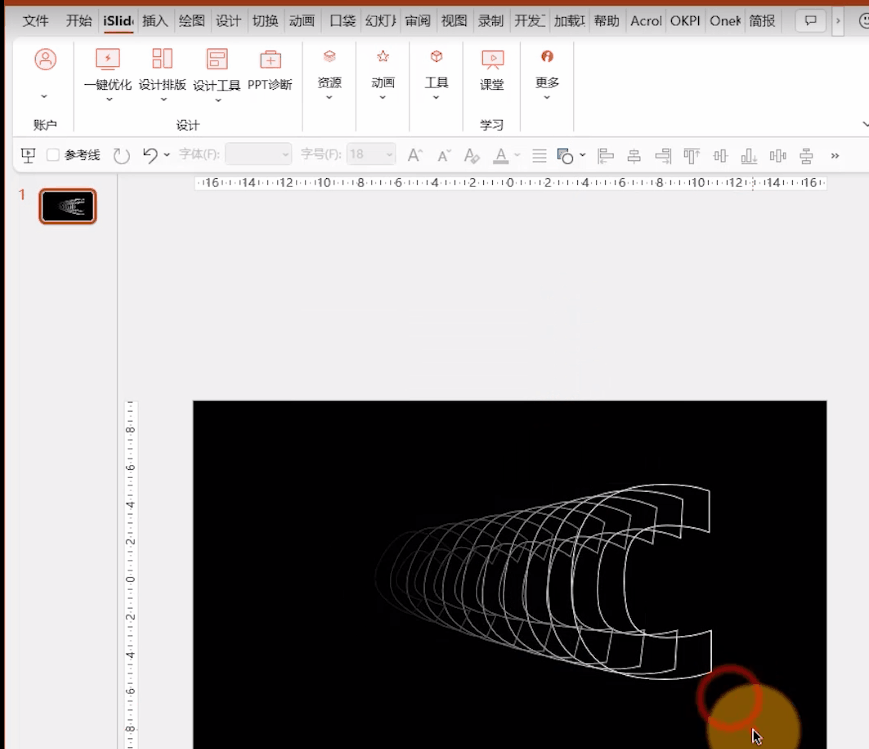
最后加上一些装饰,就做好啦!!
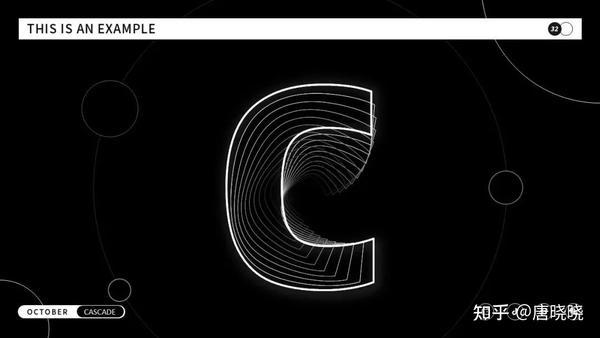
怎么样,这种效果是不是很棒呢?
通过的补间功能,我们还可以做出很多有趣的标题设计。
比如换个方向:

再比如换个颜色:

看到这里还不抓紧动手练习!插件可以直接在官网下载哦~
那么今天的内容就到这里,码字不易,记得给我点个赞和收藏鼓励一下~我是晓晓,我们下篇文章再见!
最后给大家安利一个PPT课程!
如果你想更加深入研究PPT,希望让PPT成为自己个人技能,那么一定不要错过珞珈老师的4天PPT副业训练营。
▽▽▽
【4天PPT副业训练营】
学什么?如何搞钱?提供投稿平台?↓↓
DAY1:副业趋势|人人都可学的PPT赚钱神技
DAY2:一稿多赚|多渠道变现让你躺赢变大神
DAY3:高效制作|1招搞定90%PPT副业需求
DAY4:签约规划|低门槛开启PPT变现之路
感谢你支持pptjcw.com网,我们将努力持续给你带路更多优秀实用教程!
上一篇:ppt效果图制作:一种少有人知的PPT图片设计方法 下一篇:ppt取消所有动画效果:PPT动画需要注意的3点
郑重声明:本文版权归原作者所有,转载文章仅为传播更多信息之目的,如作者信息标记有误,请第一时间联系我们修改或删除,多谢。